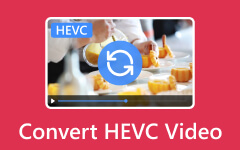4K VS. 1080p: converteer 4K naar 1080p zonder kwaliteitsverlies
Veel camera-apparaten op DSLR's, computers en mobiele telefoons kunnen tegenwoordig 4K-video's opnemen. Ondanks dit feit kunnen we, ondanks een groot aantal factoren, zoals de decoderingstechnologie, 4K-bronnen, bandbreedte en enkele beperkte weergaveapparaten, nog steeds niet in de 4K-bandwagon racen, wat resulteert in de ontoegankelijkheid van die levensechte beeldweergaven. Dit is de reden waarom we in veel gevallen nog steeds onze 4K tot 1080p om plaats te maken voor de maximale schoonheid van hun weergave. Bekijk daarom de vergelijkingen tussen de twee resoluties en leer de effectieve manieren om de 4K-resolutie om te zetten of te verkleinen naar 1080p.

Deel 1. 4K VS. 1080p
Wat is 4K-resolutie?
Zoals de naam al doet vermoeden, is 4K een resolutie met ongeveer 4,000 pixels horizontale pixelweergave. Het wordt gedefinieerd als 3840x2160 of 4096x2160 pixels als het gaat om de industrie van digitale cinema. Bovendien is 4K, zoals blijkt uit de naam, veel hoger dan 1080p, wat tegenwoordig de standaardresolutie is, waardoor je aarzelt om 4K naar 1080p te converteren. 4K zorgt voor een gedetailleerder en scherper beeld dat vaak wordt gebruikt op geavanceerde computermonitors, televisies en digitale camera's. We kunnen de toenemende populariteit ervan niet ontkennen terwijl onze technologie blijft innoveren. Het wordt ook toegankelijker en betaalbaarder.
Wat is een resolutie van 1080p?
1080p verwijst daarentegen naar een resolutie met 1,920 pixels voor weergave in horizontale richting en 1,080 pixels voor weergave in verticale richting. Dit resulteert in totaal 2,073,600 pixels. Bovendien staat 1080p ook bekend als HD en wordt het continu gebruikt voor televisies, monitoren, telefoonapparaten en andere apparaten, waardoor veel gebruikers 4K downscalen naar 1080p. In feite was 1080p tot nu toe de standaard voor het streamen en afspelen van video voor de meeste besturingssystemen. Misschien vraag je je af wat de “p” ermee is. Deze letter staat voor Progressive Scan, wat betekent dat alle beeldlijnen opeenvolgend worden weergegeven. Hierdoor krijgt u een gedetailleerder en vloeiender beeld dan bij interlaced scannen.
In de volgende tabel kunt u een vergelijking van dichterbij bekijken 4K versus 1080p en u kunt de verschillen tussen deze twee resoluties beter begrijpen.
| Bijzonder | 4K | 1080p |
|---|---|---|
| Pixel dichtheid | Scherper (hoger) | Lager (kleiner) |
| Beeldkwaliteit | Hoger | Hoge |
| bandbreedte | Vereist hoger | Vereist lager |
| Gaming | Meer eisend | Minder veeleisend |
| Schermgrootte | Grotere en geavanceerde schermen | Alle schermtypen |
| Opslagruimte | Grotere bestanden | Kleinere bestanden |
| Video Streaming | Meer snelheid vereist | Makkelijker te streamen |
| Beschikbaarheid op inhoud | Groeiend | Wijd verspreid |
Deel 2. Hoe je 4K op effectieve manieren naar 1080p kunt converteren
Hier zijn de twee meest effectieve downscalers van 4K naar 1080p die u niet mag missen om uw 4K-video's succesvol te downscalen zonder veel van hun kwaliteit te verliezen.
1. Tipard Video Converter Ultimate
Als u een nobele schaalverkleiningsprocedure wilt toepassen, gebruikt u de Tipard Video Converter Ultimate. Het is een videoconvertor en -editor waarmee u uw talrijke 4K-video's in één keer kunt converteren en tegelijkertijd kunt downscalen. Geloof het of niet, in slechts drie stappen is de downscale verwerkt en je zult versteld staan hoe goed de kwaliteit nog steeds is. Bovendien kunt u met deze ultieme converter genieten van de toolbox, aangezien deze wordt geleverd met verschillende krachtige video- en audio-editors, zoals een versterker, compressor, samenvoeging, kleurcorrector, trimmer en nog veel meer om u te verrassen. Wat meer? Hiermee kunt u 4K downscalen naar 1080p van elk type video, omdat het meer dan 500 verschillende formaten voor de invoer en uitvoer ondersteunt. Dus of uw 4K nu in MP4, MKV, AVI, WMV, FLV, WEBM, M4V, MOV of andere is, u kunt er zeker van zijn dat u er op geen enkele manier toegang toe kunt krijgen voor conversie. Als u dus wilt weten hoe u uw bulk 4K-video's naar een resolutie van 1080p kunt converteren met behulp van deze Tipard Video Converter Ultimate, dan zijn hier de stappen die u moet zien.
Stap 1Pak de software op uw computer en open deze om het proces te starten. Breng nu, na het starten van het programma, de 4K-video's binnen die u naar 1080p wilt converteren door op de knop te klikken Plus knop in het midden.
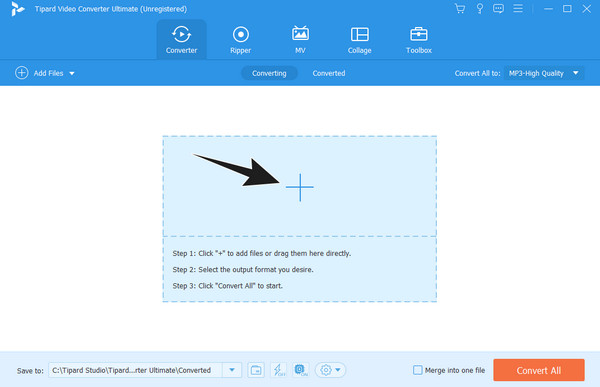
Stap 2Zodra de 4K-video's zijn geladen, klikt u op de pijlknop van het Alles converteren naar sectie. Dan, onder de Video sectie, selecteer het gewenste formaat voor de uitvoer. Let op: u kunt nog steeds hetzelfde formaat kiezen als de invoer. Kies daarna de 1080p-encoder van het formaat.
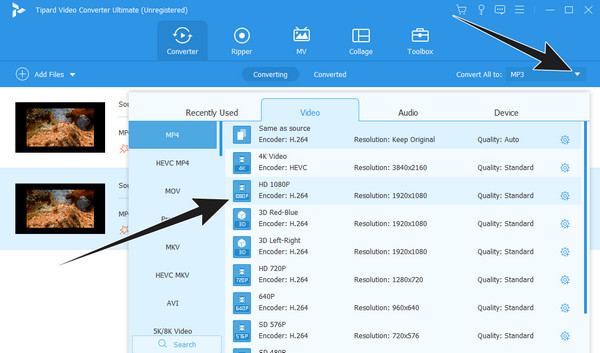
Stap 3U kunt nu op de . klikken Alles omzetten knop om het snelle conversieproces te starten.
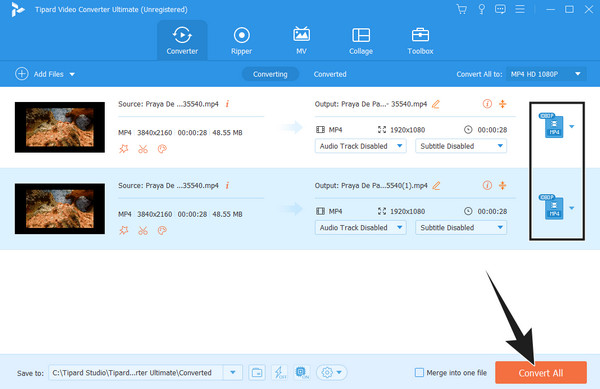
2. VLC
VLC is nog een 4K naar 1080p convertercompressor en een excelletn 4K UHD-speler die je kunt gebruiken. Net als de vorige software kan VLC u ook een conversieproces bieden zonder watermerken en beperkingen. Bovendien werkt het met een breed scala aan formaten omdat het bijna alle video- en audiotypen ondersteunt, zoals WMV, DivX, MPEG-2 WebM, MOV, AVI, MKV, M4V, MP3, AC3, AAC en nog veel meer. Desondanks biedt deze software, die we allemaal kennen als mediaspeler, je een gratis en open source programma waartoe je toegang hebt op vrijwel alle platforms en apparaten zoals Windows, Mac, Linux en Android. In tegenstelling tot de andere converter kun je met VLC de 4K echter op een veel uitdagendere manier naar 1080p converteren. Gelukkig helpen de onderstaande stappen u de taak gemakkelijk te verwerken.
Stap 1Start de VLC-mediaspeler en klik vervolgens op de Media tabbladmenu en kies het Convert / Save optie.
Stap 2Klik in het nieuwe venster op de Toevoegen knop en upload de 4K-video. Druk vervolgens op de Convert / Save knop daar.
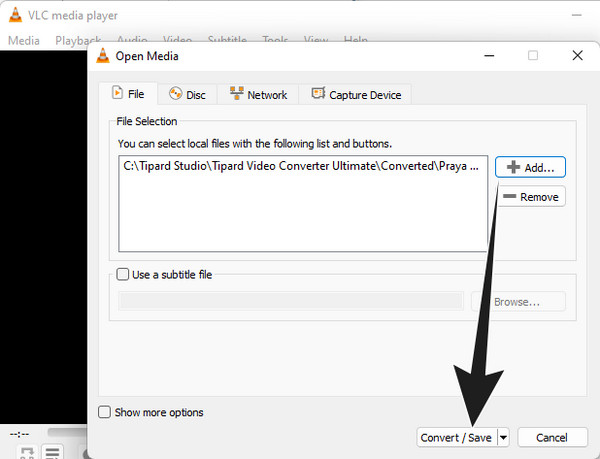
Stap 3Maak daarna een nieuw profiel aan door naar de Video codec sectie en het instellen van de Lijst maat naar die voor 1080p, dat is 10920x1080px. Druk vervolgens op de creëren knop en vervolgens de Start om het conversieproces te starten.
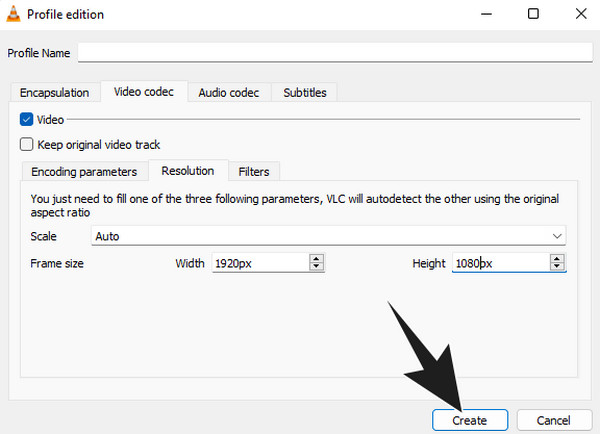
Deel 3. Veelgestelde vragen over de 4K- en 1080p-resoluties
1. Is 4K beter dan 1080p?
Als u 4K-apparaten en -monitoren gebruikt, is 4K beter dan 1080p. Maar voor die HD-apparaten is 1080p voldoende.
2. Waarom wordt 4K niet 2160p genoemd?
Omdat 4K en 2160p twee verschillende resoluties zijn, maar in vrijwel vergelijkbare contexten worden gebruikt. Ze hebben allebei dezelfde 3840x2160 pixels.
3. Is YouTube beter in 4K of 1080p?
De betere resolutie tussen 4K en 1080p voor YouTube is afhankelijk van het apparaat, de internetverbinding en de schermgrootte die je gebruikt. De meeste bestaande monitoren van vandaag zijn goed met 1080p meer.
Conclusie
Het is beter om te converteren 4K tot 1080p om te genieten van de betekenis van de videoweergave op uw apparaat. Het lijkt misschien een uitdagende aanpak, maar met de twee methoden die we u hierboven hebben gegeven, kunt u de conversie zonder gedoe en problemen uitvoeren. Als u een veel eenvoudigere, snellere en toch krachtigere procedure wilt, gebruik dan de Tipard Video Converter Ultimate.